win7电脑怎么设置默认播放器 win7如何设置默认播放器
更新时间:2022-08-13 10:39:11作者:runxin
对于win7系统中存在的不同格式的视频文件,用户想要打开播放时需要相应的播放器才能正常运行,同时当win7电脑上安装的播放器过多时,我们就需要对系统设置默认播放器来进行播放,可是win7电脑怎么设置默认播放器呢?这里小编就来告诉大家win7设置默认播放器操作方法。
具体方法:
1.首先我们打开一些视频文件的文件夹,会看到缩略图上有默认播放器的图标。
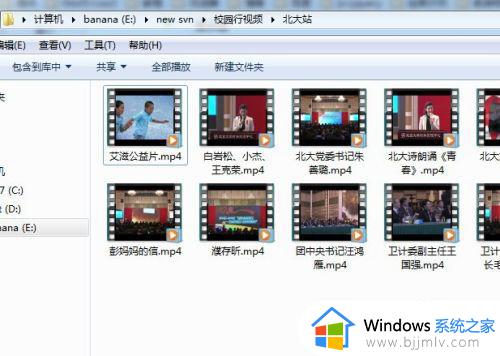
2.之后我们在视频文件上右击鼠标,选择打开方式,再点击“选择默认程序”选项。
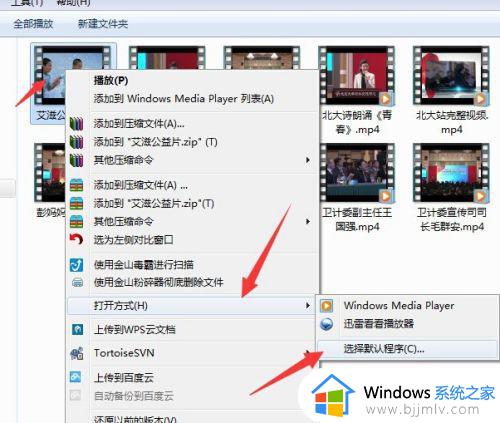
3.再然后就可以选择默认的播放器了,如果没有找到,可以点击“浏览”来找到那个播放器。
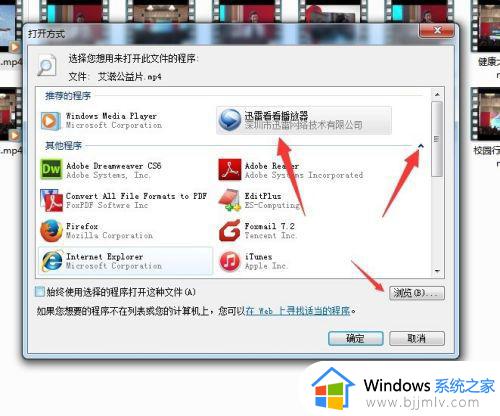
4.选择好播放器之后,一定要记得把左下角的复选框选择上。这样每次打开就都是用这个播放器了,最后点击确定按钮。
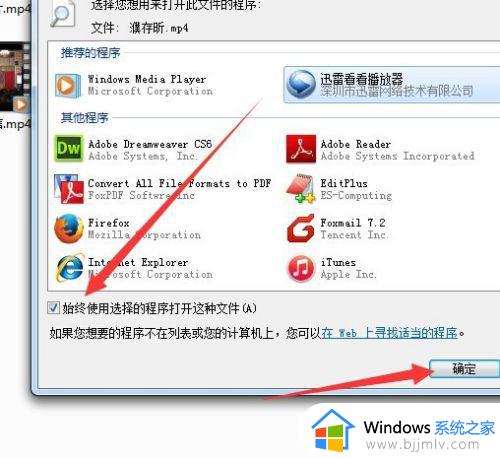
5.然后会发现缩略图的默认图标已经变成我们的默认播放器了。
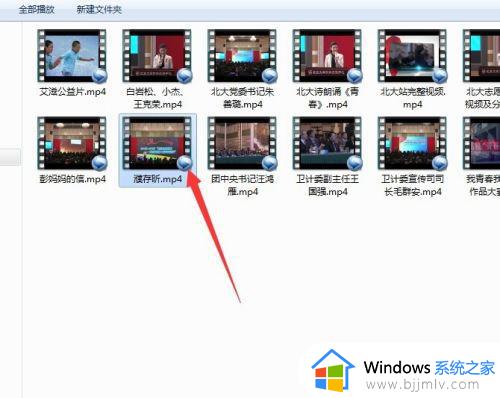
上述就是有关win7设置默认播放器操作方法了,还有不清楚的用户就可以参考一下小编的步骤进行操作,希望能够对大家有所帮助。
win7电脑怎么设置默认播放器 win7如何设置默认播放器相关教程
- win7默认播放器怎么设置 win7电脑设置默认播放器教程
- win7怎么设置默认播放器 win7电脑修改默认播放器怎么操作
- win7电脑设置默认浏览器方法 win7系统如何设置默认浏览器
- win7系统浏览器默认设置教程 win7电脑怎么设置默认浏览器
- win7设置默认浏览器详细步骤 win7如何设置默认浏览器
- win7默认浏览器设置在哪里 win7默认浏览器怎么设置
- win7系统怎样设置默认浏览器 win7在哪里设置默认浏览器
- win7 默认浏览器设置在哪里 windows7默认浏览器怎么设置
- win7修改默认浏览器设置方法 win7系统怎么更改默认浏览器
- win7怎样设置默认浏览器 win7默认浏览器怎么修改
- win7系统如何设置开机问候语 win7电脑怎么设置开机问候语
- windows 7怎么升级为windows 11 win7如何升级到windows11系统
- 惠普电脑win10改win7 bios设置方法 hp电脑win10改win7怎么设置bios
- 惠普打印机win7驱动安装教程 win7惠普打印机驱动怎么安装
- 华为手机投屏到电脑win7的方法 华为手机怎么投屏到win7系统电脑上
- win7如何设置每天定时关机 win7设置每天定时关机命令方法
热门推荐
win7系统教程推荐
- 1 windows 7怎么升级为windows 11 win7如何升级到windows11系统
- 2 华为手机投屏到电脑win7的方法 华为手机怎么投屏到win7系统电脑上
- 3 win7如何更改文件类型 win7怎样更改文件类型
- 4 红色警戒win7黑屏怎么解决 win7红警进去黑屏的解决办法
- 5 win7如何查看剪贴板全部记录 win7怎么看剪贴板历史记录
- 6 win7开机蓝屏0x0000005a怎么办 win7蓝屏0x000000a5的解决方法
- 7 win7 msvcr110.dll丢失的解决方法 win7 msvcr110.dll丢失怎样修复
- 8 0x000003e3解决共享打印机win7的步骤 win7打印机共享错误0x000003e如何解决
- 9 win7没网如何安装网卡驱动 win7没有网络怎么安装网卡驱动
- 10 电脑怎么设置自动保存文件win7 win7电脑设置自动保存文档的方法
win7系统推荐
- 1 雨林木风ghost win7 64位优化稳定版下载v2024.07
- 2 惠普笔记本ghost win7 64位最新纯净版下载v2024.07
- 3 深度技术ghost win7 32位稳定精简版下载v2024.07
- 4 深度技术ghost win7 64位装机纯净版下载v2024.07
- 5 电脑公司ghost win7 64位中文专业版下载v2024.07
- 6 大地系统ghost win7 32位全新快速安装版下载v2024.07
- 7 电脑公司ghost win7 64位全新旗舰版下载v2024.07
- 8 雨林木风ghost win7 64位官网专业版下载v2024.06
- 9 深度技术ghost win7 32位万能纯净版下载v2024.06
- 10 联想笔记本ghost win7 32位永久免激活版下载v2024.06